怎么设置苹果手机不自动调节亮度 iPhone手机怎样关闭自动亮度调节
日期: 来源:铲子手游网
苹果手机的自动亮度调节功能在很多情况下确实很方便,它可以根据环境光线的亮度自动调整屏幕亮度,使我们的使用体验更加舒适,有时候我们可能希望自己控制手机的亮度,而不想让手机自动调节。如何设置苹果手机不自动调节亮度呢?在本文中我们将介绍一些方法,帮助大家关闭iPhone手机的自动亮度调节功能,让屏幕亮度完全由我们自己来掌控。
iPhone手机怎样关闭自动亮度调节
步骤如下:
1.首先在手机桌面上找到设置图标,并点击。
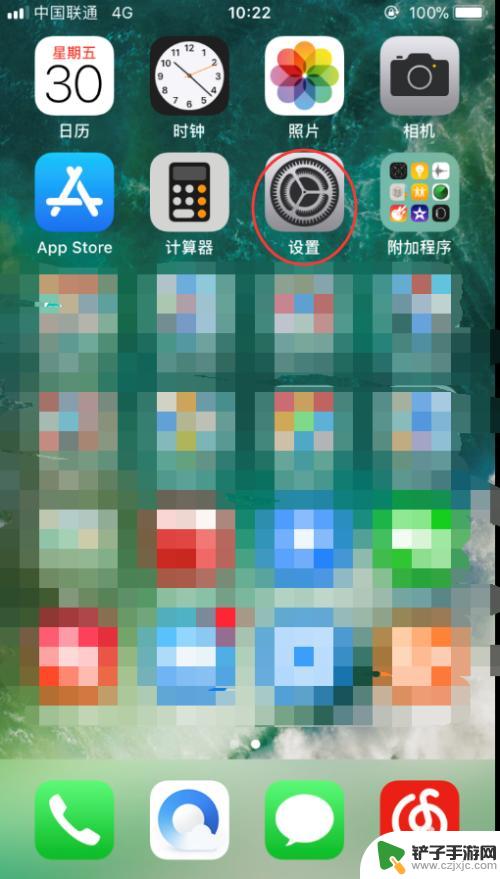
2.进入以后,上滑至“通用”、“显示与亮度”这两个选项。这里需要说明的是:iOS10版本及以下需要选择“显示与亮度”这一选项进行“自动亮度调节”功能的关闭。iOS11版本及以上需要选择“通用”这一选项进行“自动亮度调节”功能的关闭。
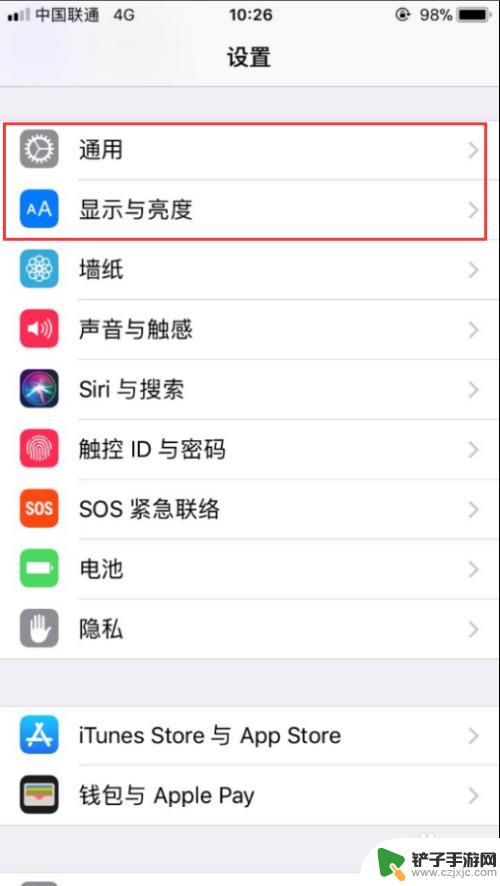
3.下面先来看iOS10及以下版本的操作。选择“显示与亮度”,单击。
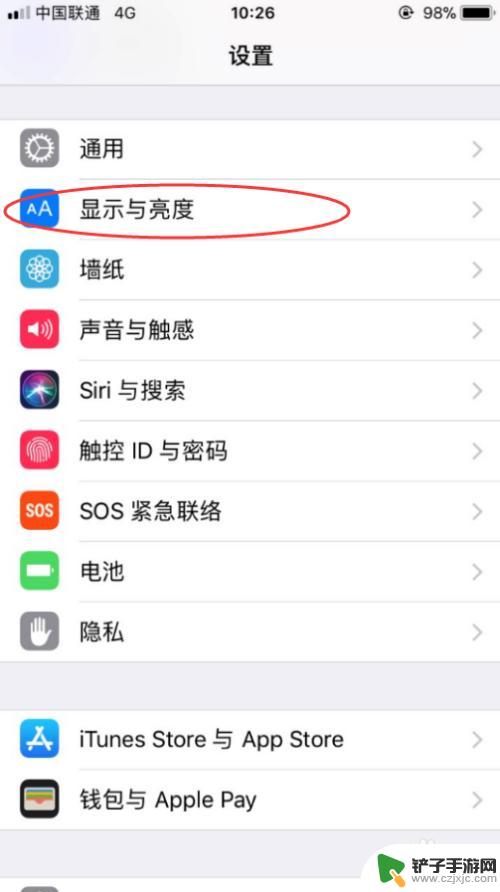
4.进入“显示与亮度”后,你能看到自动亮度调节选项。将其右侧的按钮进行关闭,点击即可。
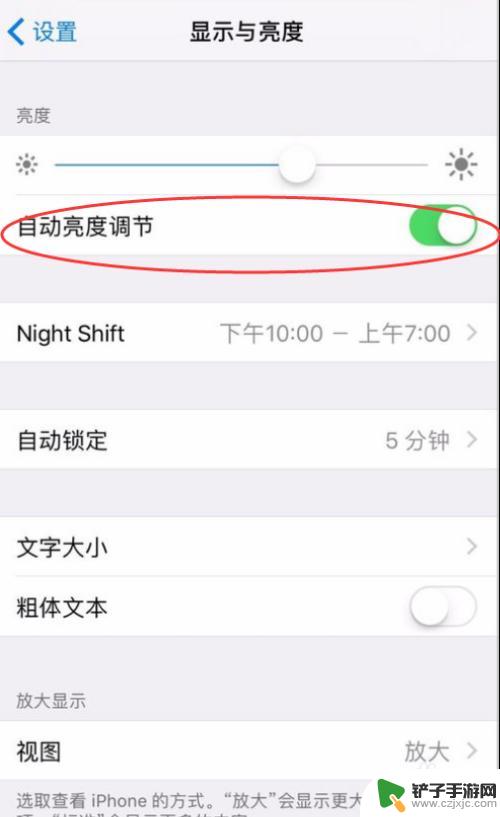
5.关闭以后,右侧的绿点就变灰了。说明已经关闭了,这时候再进行亮度的调节就不会出现自动调节的情况了。
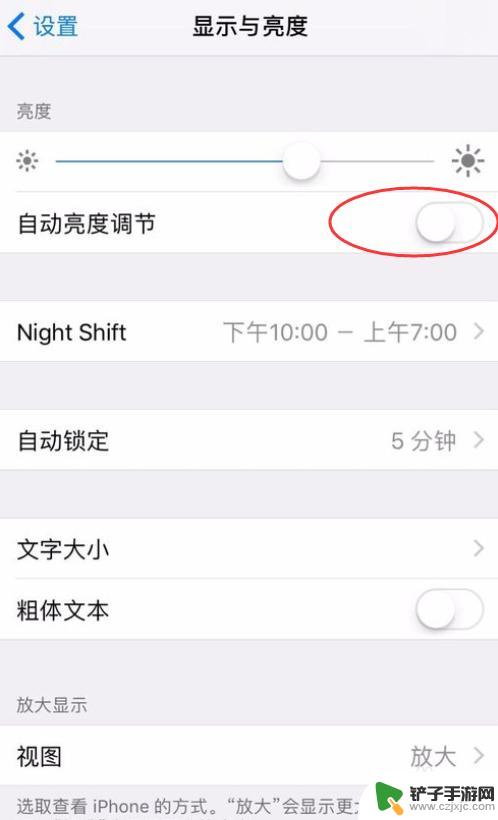
6.接下来看一下iOS11以上的高版本的操作方法。点击设置进入后,选择“通用”。
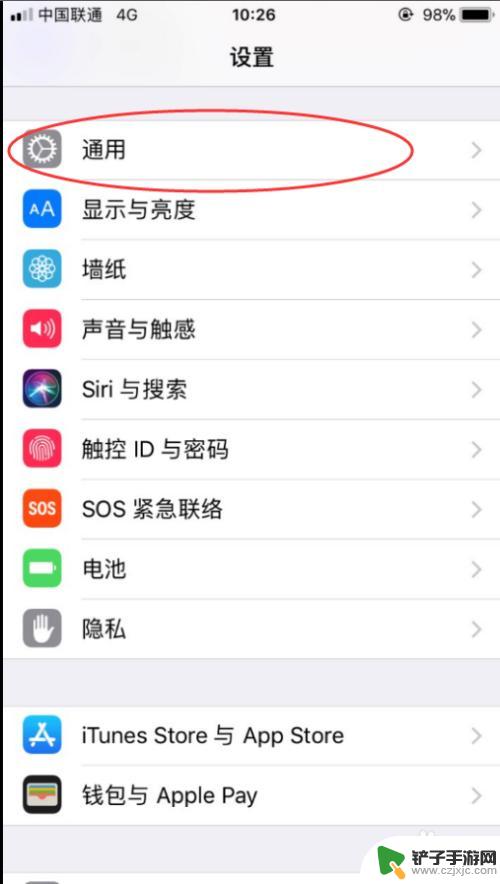
7.进入“通用”以后,选择“辅助功能”,点击。
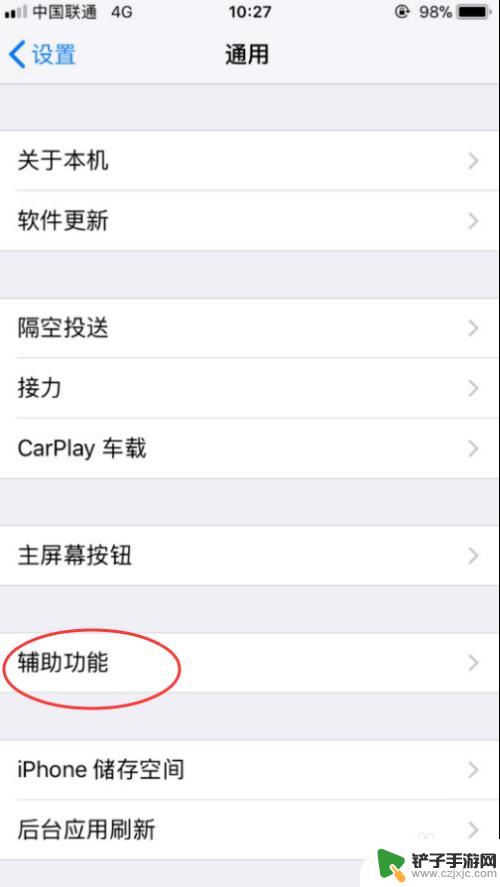
8.进来以后,发现有众多的“辅助功能”,选择“显示调节”选项,点击。
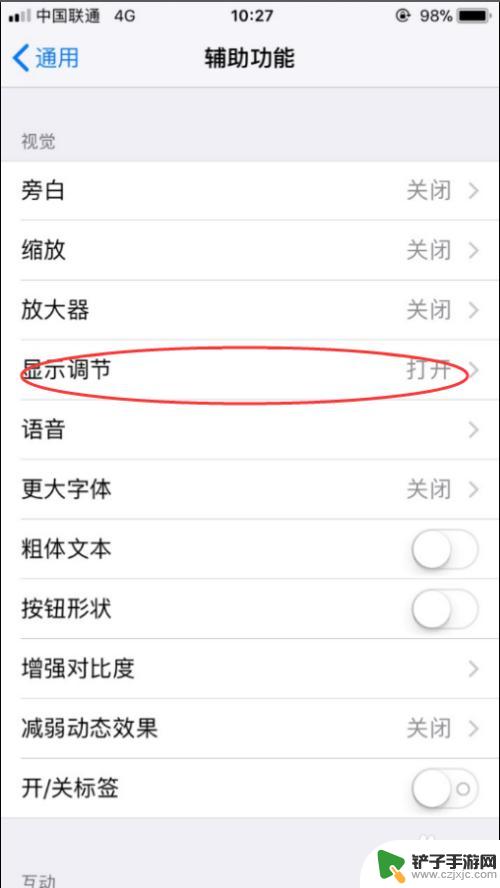
9.进入后,发现有一个“自动亮度调节”的选项,将其右侧的开关关掉。这样就实现了iOS11以上高版本“自动亮度调节”的开关了。
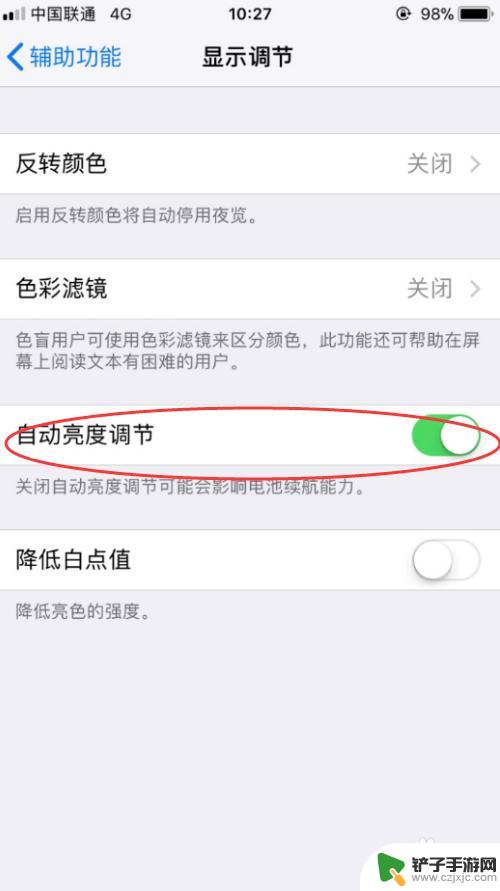
以上就是如何关闭苹果手机自动亮度调节的全部内容,如果你遇到了同样的问题,请参照本文的方法进行处理,希望对你有所帮助。














